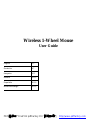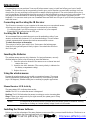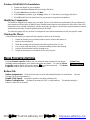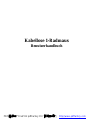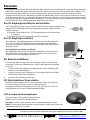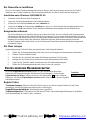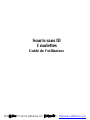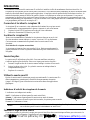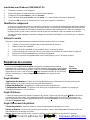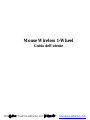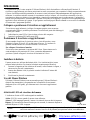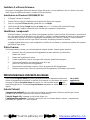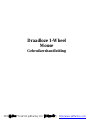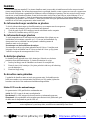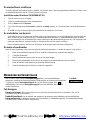A4 Tech. 1-Wheel Manuel utilisateur
- Catégorie
- Souris
- Taper
- Manuel utilisateur
Ce manuel convient également à
La page charge ...
La page charge ...
La page charge ...
La page charge ...
La page charge ...
La page charge ...
La page charge ...
La page charge ...
La page charge ...

I
I
N
N
T
T
R
R
O
O
D
D
U
U
C
C
T
T
I
I
O
O
N
N
Félicitations! Votre nouvelle souris sans fil est facile à installer et offre de nombreuses fonctions très utiles. Le
récepteur IR vous permet plus de liberté dans votre travail, et les deux molettes permettent de défiler facilement dans
toutes les directions dans n’importe quelle application. La molette verticale permet de défiler de haut et en bas ; la
molette horizontale permet de défiler de gauche à droite ou d’effectuer un zoom sur un document. Vous pouvez
programmer les boutons de la souris pour lancer NetJump ou LuckyJump, pour démarrer les programmes que vous
utilisez fréquemment plus rapidement. Vous pouvez même créer votre propre menu de commandes et accéder à tous
vos programmes préférés avec un simple clic !
Connecter et localiser le récepteur IR
Le récepteur IR se connecte à votre ordinateur de la même façon qu’une souris
conventionnelle, vous permettant de le placer n’importe où sur votre bureau.
1. Repérez le port PS/2 6 broches rond au dos de votre ordinateur.
2. Insérez le connecteur PS/2 dans le port PS/2.
Localiser le récepteur IR
Nous vous recommandons d’attacher le récepteur au-dessous ou sur le côté
de votre moniteur comme indiqué ci-contre, à environ 6~15 cm du bureau.
Ceci assure une communication optimale entre la souris sans fil et le
récepteur.
Pour attacher le récepteur au moniteur
Le récepteur est tenu en place avec une du Velcro. Retirez premièrement la
papier postérieur du Velcro et pressez fermement en place. Attachez alors le
récepteur.
Insérer les piles
La souris sans fil utilise deux piles AAA. Pour une meilleure exécution,
n’utilisez que des piles alcalines. Suivez ces étapes pour insérer les piles :
1. Poussez l’onglet au dos de la souris comme indiqué et retirez le couvercle.
2. Insérez les deux piles AAA. (La polarité correcte est indiquée dans le
compartiment des piles.)
3. Replacez le couvercle.
Utiliser la souris sans fil
Opérez la souris sans fil comme une souris conventionnelle. La souris sans fil a
deux transmetteurs, garantissant la flexibilité de mouvements nécessaire
(jusqu’à 160 degrés) pour éditer du texte ou travailler dans des applications
graphiques
Indicateur d’activité du récepteur de la souris
L’indicateur vert indique trois modes :
Actif : L’indicateur est allumé quand la souris est utilisée.
Attente : L’indicateur clignote quand la souris est en mode d’attente.
Sommeil : Si la mouse est inactive pour huit secondes, le système passe en mode
Sommeil et l’indicateur s’éteint.
Note !
En mode Sommeil, la souris sans fil économise l’énergie des piles. Déplacer la souris ou cliquer
sur un bouton passe la souris instantanément en mode Actif.
Installer le logiciel de la souris
Vous devez installer le pilote de la souris pour pouvoir bénéficier des caractéristiques offertes par votre souris. Le
pilote se trouve sur la disquette d’installation accompagnant votre souris.
Indicateur lumineux
6 ~ 15 cm
PDF 檔案以 "FinePrint pdfFactory Pro" 試用版建立 http://www.pdffactory.com

Installation sous Windows 95/98/2000/NT4.0
1. Connectez la souris à votre ordinateur.
2. Insérez la disquette d’installation dans votre lecteur de disquettes.
3. Cliquez sur le bouton Démarrer, puis sur Exécuter.
4. Dans la boîte de dialogue Exécuter, tapez A:\setup, « A » étant la lettre du lecteur de disquettes.
5. Cliquez sur OK et suivez les instructions sur l’écran pour compléter l’installation.
Identifier les composants
La souris est conçue pour suivre les contours de votre main. Les molettes de défilement sont placées au sommet
pour une opération facile avec l’index ou le doigt du milieu. Les boutons de souris standard sont positionnés de
chaque côté des molettes de défilement et peuvent être atteints confortablement avec l’index ou l’annulaire. Un
troisième bouton es placé sous la molette verticale et peut être facilement cliqué en pressant sur la molette.
Les pages suivantes expliquent comment configurer les molettes de défilement et les boutons pour vos besoins
spécifiques.
Nettoyer la souris
Nettoyez la souris régulièrement pour assurer une bonne opération. Suivez ces étapes :
1. Tournez le couvercle du logement dans le sens antihoraire et retirez-le.
2. Retirez la boule de commande..
3. Lavez la boule de commande à l’eau chaude et savon, et laissez-la sécher.
4. Utilisez un tampon de coton et de l’alcool pour nettoyer les cylindres de direction dans le logement.
5. Replacez la boule de commande et le couvercle du logement.
6. Pivotez le couvercle du logement dans le sens horaire jusqu’à ce qu’il se bloque en place.
P
P
A
A
R
R
A
A
M
M
E
E
T
T
R
R
E
E
S
S
D
D
E
E
L
L
A
A
S
S
O
O
U
U
R
R
I
I
S
S
Dans la fenêtre Propriétés de la souris vous pouvez personnaliser de nombreux
paramètres pour votre souris, y compris les tâches assignées aux boutons, les molettes de
défilement et le mouvement du pointeur. Pour ouvrir la fenêtre Propriétés de la souris,
cliquez deux fois sur l’icône de la souris dans la barre des taches (au coin inférieur
droit de votre bureau). La fenêtre Propriétés de la souris a six onglets, décrits
ci-dessous.
Barre
des tâches
Onglet Boutons
Application des boutons : Cliquez sur la flèche descendante pour sélectionner la fonction préférée pour
chaque bouton. (Voir Onglet Paramètres pour plus d’informations.)
Vitesse du double-clic : Augmentez la vitesse pour exécuter un double-clic.
Configuration du bouton : Configurer votre souris pour un usage droitier ou gaucher. Le réglage par
défaut pour les boutons 1 et 2 sera inversé.
Onglet
Pointeurs
L’onglet Pointeurs permet de changer l’apparence du pointeur. Cliquez sur la flèche sous Modèle et choisissez
le paramètre que vous voulez. Les pointeurs disponibles pour chaque modèle sont affichés en dessous. Vous
pouvez rechercher des pointeurs supplémentaires avec le bouton Parcourir, et créer votre propre modèle avec
le bouton Enregistrer sous.
Onglet Mouvement du pointeur
Vitesse du pointeur : Permet d’ajuster la vitesse de déplacement du pointeur sur l’écran.
Sauter au bouton : Cochez cette case pour que le pointeur « saute » automatiquement au bouton par défaut
dans chaque boîte de dialogue ou fenêtre.
Sonar : Quand cette case est cochée, pressez et relâchez la touche [Ctrl] pour sélectionner le pointeur.
PDF 檔案以 "FinePrint pdfFactory Pro" 試用版建立 http://www.pdffactory.com

Traînées : Cochez cette case si vous voulez afficher la traînée de votre pointeur. Cette option est utile en
utilisant un affichage LCD qui peut rendre l’affichage du curseur difficile à visualiser.
Onglet Paramètres
Liste de commandes : Affiche toutes les commandes disponibles (y compris les menus de commandes
personnalisés) que vous pouvez assigner aux grilles NetJump ou LuckyJump.
NetJump (grille supérieure) : La grille NetJump groupe les commandes ordinairement utilisées pour
naviguer le Web. Pour changer une commande, sélectionnez-en une de la liste de commandes et cliquez dans
la grille sur l’icône que vous voulez changer.
LuckyJump (grille inférieure) : La grille LuckyJump groupe les commandes oridinaires. Pour changer
une commande, sélectionnez-en une de la liste de commandes et cliquez dans la grille sur l’icône que vous
voulez changer.
Molette: Cochez la case Inverser la direction de défilement pour changer la direction de défilement quand
vous activez la molette. Sélectionnez les cases d’option Défiler ou Défiler une « page » par unité de défilement
pour régler la vitesse de défilement pour vos besoins.
Commandes NetJump
NetJump combine les tâches ordinairement utilisées pour naviguer le Web dans une grille commode et les met à
portée du pointeur. Ouvrez la fenêtre Propriétés de la souris et sélectionnez l’onglet Boutons. Assignez NetJump
dans le menu déroulant du bouton désiré. Cliquez sur OK pour refermer la fenêtre, et alors sur le bouton assigné
pour ouvrir la grille NetJump et exécute votre commande. (Voir la section Onglet Paramètres ci-dessus pour des
instructions sur la personnalisation de NetJump.)
Commandes LuckyJump
LuckyJump combine les commandes ordinairement utilisées dans l’environnement Windows dans une grille
commode et les place à portée du pointeur. Ouvrez la fenêtre Propriétés de la souris et sélectionnez l’onglet
Boutons. Assignez LuckyJump dans le menu déroulant du bouton désiré. Cliquez sur OK pour refermer la fenêtre,
et alors sur le bouton assigné pour ouvrir la grille LuckyJump et exécuter votre commande. (Voir la section Onglet
Paramètres ci-dessus pour les instructions sur la personnalisation de LuckyJump.)
PDF 檔案以 "FinePrint pdfFactory Pro" 試用版建立 http://www.pdffactory.com
La page charge ...
La page charge ...
La page charge ...
La page charge ...
La page charge ...
La page charge ...
La page charge ...
La page charge ...
La page charge ...
La page charge ...
La page charge ...
La page charge ...
-
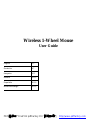 1
1
-
 2
2
-
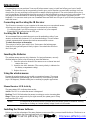 3
3
-
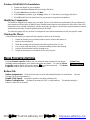 4
4
-
 5
5
-
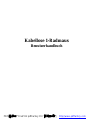 6
6
-
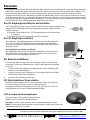 7
7
-
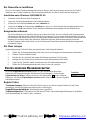 8
8
-
 9
9
-
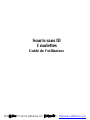 10
10
-
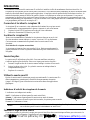 11
11
-
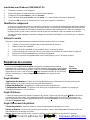 12
12
-
 13
13
-
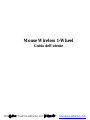 14
14
-
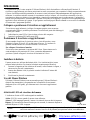 15
15
-
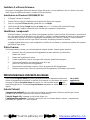 16
16
-
 17
17
-
 18
18
-
 19
19
-
 20
20
-
 21
21
-
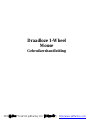 22
22
-
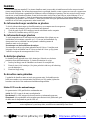 23
23
-
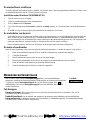 24
24
-
 25
25
A4 Tech. 1-Wheel Manuel utilisateur
- Catégorie
- Souris
- Taper
- Manuel utilisateur
- Ce manuel convient également à
dans d''autres langues
- italiano: A4 Tech. 1-Wheel Manuale utente
- English: A4 Tech. 1-Wheel User manual
- español: A4 Tech. 1-Wheel Manual de usuario
- Deutsch: A4 Tech. 1-Wheel Benutzerhandbuch
- Nederlands: A4 Tech. 1-Wheel Handleiding
Documents connexes
Autres documents
-
 SVAT Electronics Home Security System 2.4 GHz Wireless B/W Security System Manuel utilisateur
SVAT Electronics Home Security System 2.4 GHz Wireless B/W Security System Manuel utilisateur
-
Tokai LAR-354B Manuel utilisateur
-
MSI G31M3 Manuel utilisateur
-
MSI P43 NEO3 Le manuel du propriétaire
-
MSI P45 Manuel utilisateur
-
MSI PM845GL1-533 Le manuel du propriétaire
-
Emprex LM1541 Manuel utilisateur
-
MSI MS-7392 Le manuel du propriétaire
-
MSI MS-7522 Manuel utilisateur
-
Samsung DVD-L75/L70 Mode d'emploi